Con el lanzamiento final de iOS 17, Apple ahora está trabajando para llevar las funciones que se anunciaron en la WWDC '23 a los usuarios de iPhone. Un ejemplo de esto es poder usar AirDrop sin Wi-Fi, una característica que muchos esperaban que llegara.
Lectura relacionada
- Cómo transferir archivos entre iPhone y Mac
- Cómo transferir archivos de Android a Mac
- Novedades de Airdrop en iOS 17
- Cómo compartir carpetas en iCloud Drive en macOS e iOS
- Cómo utilizar Intel Unison para conectar iPhone a Windows
AirDrop es una de esas características clave que ayuda a evitar que los usuarios de iPhone cambien a Android y otras plataformas. Con solo unos pocos toques, puede compartir un archivo entre dispositivos sin necesidad de lidiar con soluciones de almacenamiento externo o en la nube, ni conectar su iPhone a su Mac.
Hasta ahora, AirDrop dependía únicamente de Bluetooth para crear una red peer-to-peer entre dos dispositivos Apple. Esto no es nada nuevo, pero lo que hace que AirDrop sea tan increíble es que en realidad no es necesario configurar nada, ya que está disponible y es accesible desde el primer momento.
El problema con la versión anterior de AirDrop era que si intentaba compartir un archivo con otro dispositivo Apple y salía del alcance de Bluetooth, la transferencia de archivos AirDrop se detenía. Afortunadamente, este ya no es el caso siempre que esté actualizado a iOS 17.1.
Cómo usar AirDrop sin Wi-Fi en iPhone
Con el lanzamiento de iOS 17.1, Apple finalmente trajo la posibilidad de usar AirDrop sin Wi-Fi al iPhone. Sin embargo, debido a que esto dependerá de su red celular, Apple optó por hacer que esta función sea algo que deba habilitar manualmente. Afortunadamente, los pasos para hacerlo son bastante sencillos y aquí le explicamos cómo habilitarlo.
- Abre el Ajustes aplicación en tu iPhone o iPad.
- Grifo General.
- Grifo Entrega por paracaídas.
- Bajo la Fuera de rango sección, toque el botón junto a Utilizar los datos de celulares hacia En posición.
- Toque en el < Generales en la esquina superior izquierda para guardar los cambios.
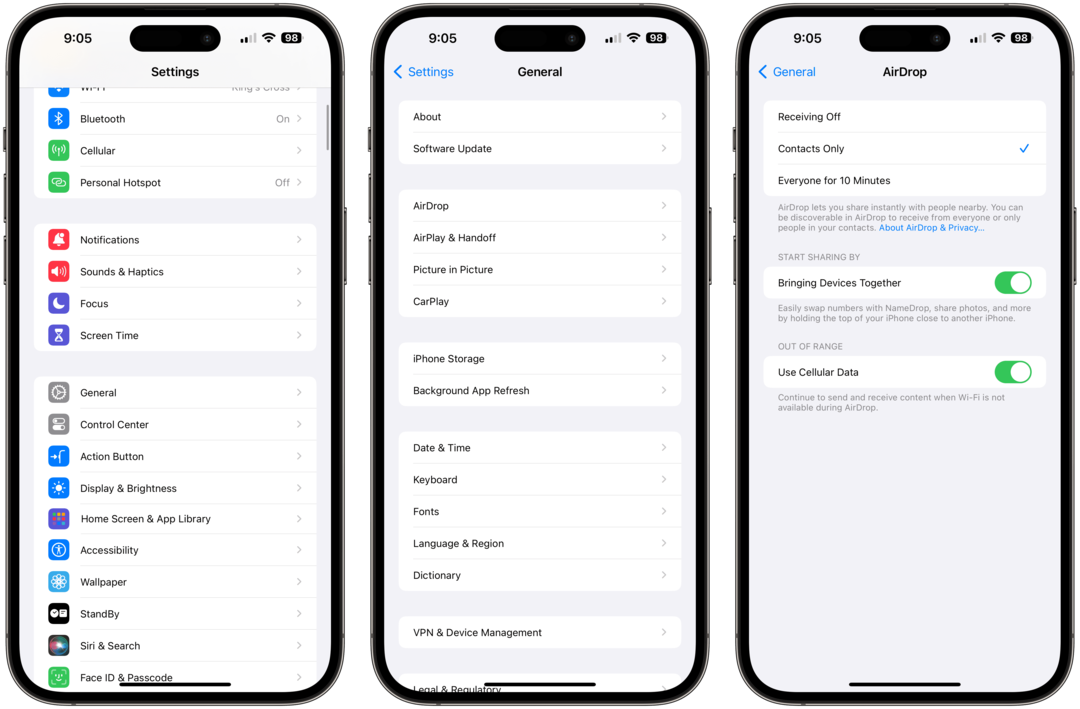
Una vez habilitado, puede simplemente pasar y usar AirDrop como siempre lo ha hecho, pero no necesita preocuparse de que las transferencias de archivos fallen solo porque está fuera del alcance de Bluetooth. Si bien no generará muchos titulares, son este tipo de mejoras en la “calidad de vida” las que disfrutamos al ver a Apple implementar en nuevos dispositivos o con actualizaciones de software.
Conclusión
Cuando se trata de usar AirDrop sin Wi-Fi en iPhone, hay quienes estarán preocupados por cuestiones de privacidad. Apple reconoció esto e implementó funciones y medidas de seguridad adicionales. Con esto en mente, no tendrás que preocuparte de que tus archivos caigan en manos de alguien con quien no los compartiste.
Si desea utilizar AirDrop sin Wi-Fi en su iPhone, asegúrese de que ambos dispositivos estén actualizados a la última versión de software disponible. Luego, siga los pasos anteriores para habilitar la funcionalidad Fuera de alcance y luego podrá continuar con sus asuntos usando AirDrop cuando lo necesite.
Andrew Myrick es un escritor independiente que vive en la costa este de Estados Unidos. Le gusta todo lo que tiene que ver con la tecnología, incluidas tabletas, teléfonos inteligentes y todo lo demás. Quizás su pasatiempo favorito sea tener un suministro interminable de diferentes teclados y dispositivos portátiles para juegos que terminan acumulando más polvo que las consolas que se están emulando.
Artículos Relacionados:
Andrew Myrick es un escritor independiente que vive en la costa este de Estados Unidos. Le gusta todo lo que tiene que ver con la tecnología, incluidas tabletas, teléfonos inteligentes y todo lo demás. Quizás su pasatiempo favorito sea tener un suministro interminable de diferentes teclados y dispositivos portátiles para juegos que terminan acumulando más polvo que las consolas que se están emulando.